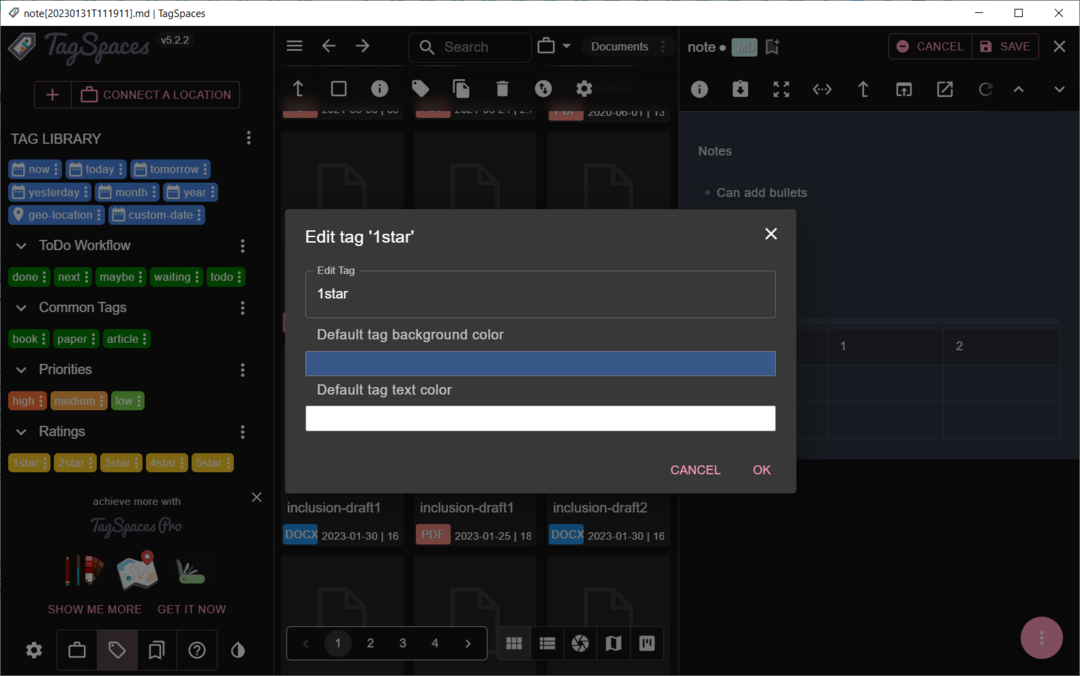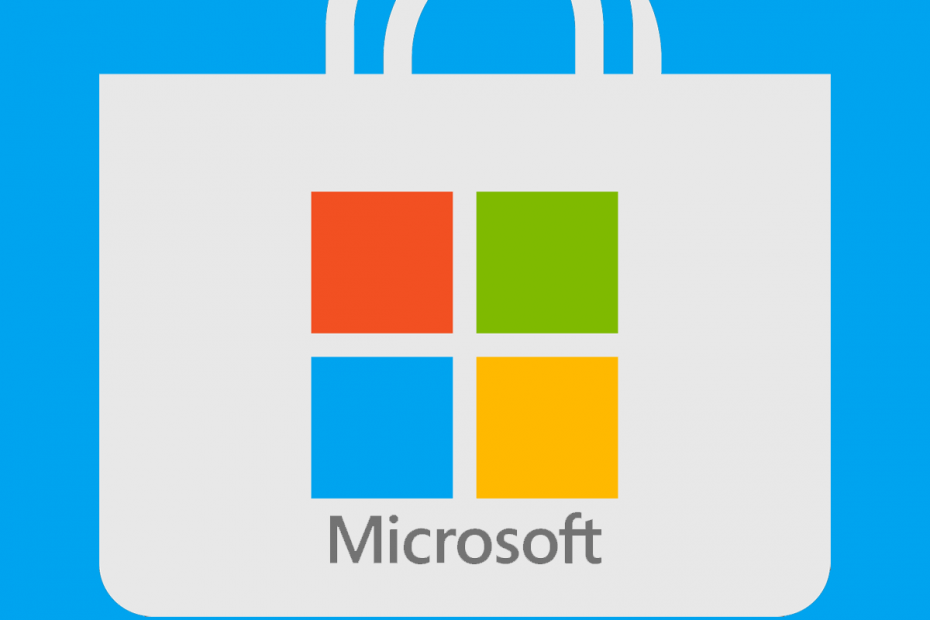
Tämä ohjelmisto pitää ajurit käynnissä ja pitää sinut turvassa tavallisista tietokonevirheistä ja laitteistovikoista. Tarkista kaikki ohjaimesi nyt kolmessa helpossa vaiheessa:
- Lataa DriverFix (vahvistettu lataustiedosto).
- Klikkaus Aloita skannaus löytää kaikki ongelmalliset kuljettajat.
- Klikkaus Päivitä ohjaimet uusien versioiden saamiseksi ja järjestelmän toimintahäiriöiden välttämiseksi.
- DriverFix on ladannut 0 lukijoita tässä kuussa.
Microsoft on lopettanut suositun Picture Manager -sovelluksen valokuvien katseluohjelma ja editori -sovellus julkaisemalla Office 2013. Joten jos sinulla on Microsoft Office 2013 tai uudempi versio, et löydä Kuvienhallintaa sovelluksista.
Entä jos haluat asentaa Picture Manager Windows 10 -tietokoneellesi, joka käyttää Office 2013: ta tai uudempaa versiota? Onneksi Mircosoft antaa käyttäjille edelleen mahdollisuuden ladata Picture Manager erikseen latauskeskuksesta.
Tässä artikkelissa näytämme, kuinka Microsoft Office Picture Manager ladataan ja asennetaan Windows 10 -tietokoneisiin.
Kuinka voin ladata Microsoft Office Picture Manager -sovelluksen?
1. SharePoint Designer 2010: n käyttö
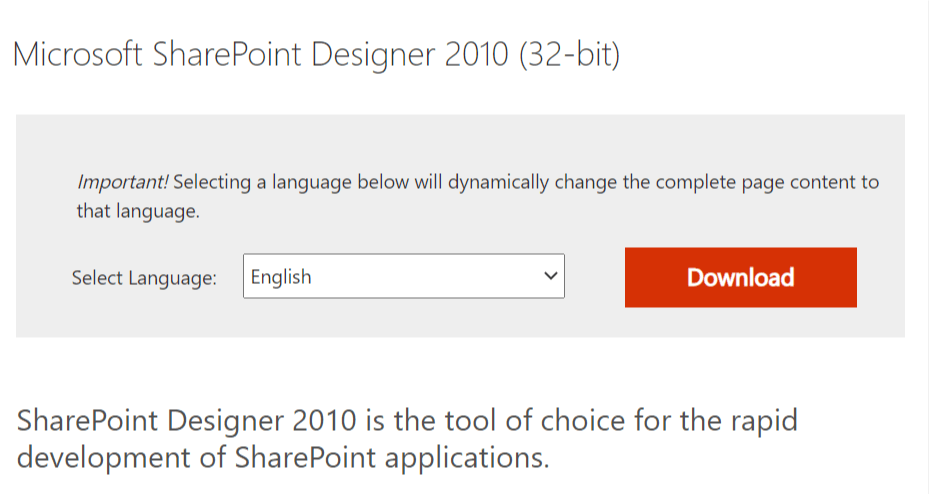
- Mene Microsoftin latauskeskus ladata Microsoft SharePoint Designer. Se on 32-bittinen asennusohjelma.
- Valitse haluamasi kieli napsauttamalla avattavaa valikkoa.
- Klikkaa ladata -painiketta aloittaaksesi latauksen.
- Asennusohjelman koko on 254 Mt, joten lataaminen voi viedä jonkin aikaa.
Suorita SharePoint Designer 2010
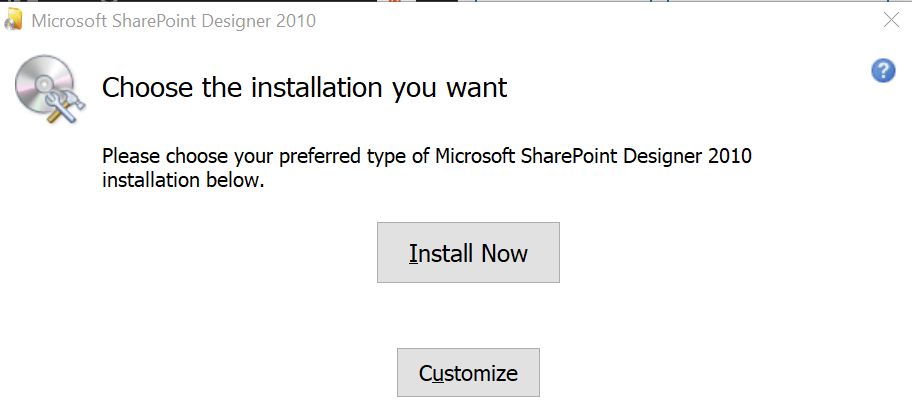
- Suorita ohjattu Microsoft SharePoint Designer 2010 -asennustoiminto.
- Napsauta aloitusnäytössä Mukauta -painiketta.
- Sen Asennusvaihtoehdot välilehdellä, sinun pitäisi nähdä useita ohjelmia luettelossa.
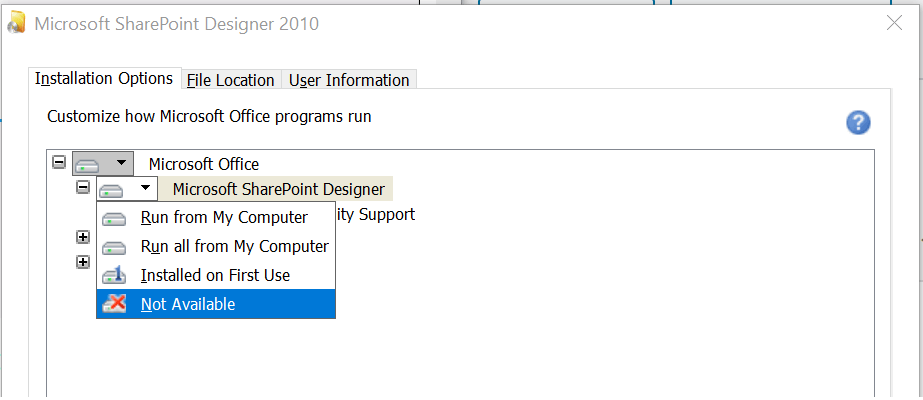
- Valitse kukin ohjelma ja valitse Ei saatavilla. Meidän on vain asennettava Microsoft Office Picture Manager, joten on parempi poistaa muut ohjelmat käytöstä.
- Paina nyt + -painike vieressä Office-työkalut laajentaa.
- Napsauta kaikkia ominaisuuksia ja valitse Ei saatavilla, paitsi Microsoft Office Picture Manager -vaihtoehto.
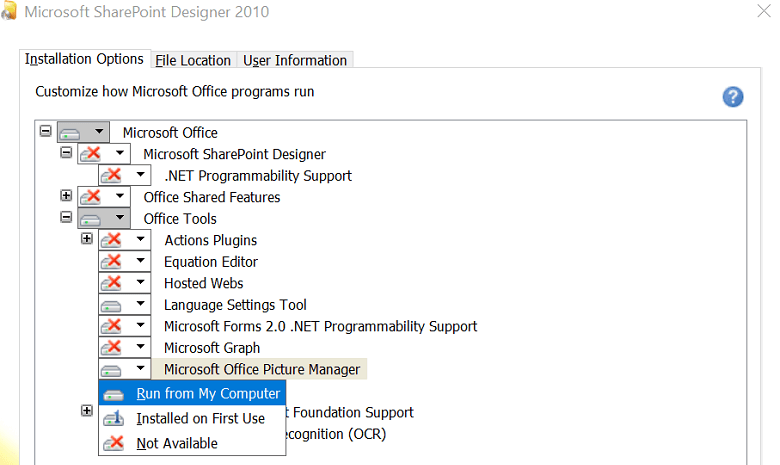
- Valitse Microsoft Office Picture Managerin avattava valikko ja valitse Suorita Oma tietokone.
- Klikkaa Asenna nyt -painiketta oikeassa alakulmassa.
- Microsoft SharePoint Designer asentaa nyt Picture Managerin. Prosessi voi viedä jonkin aikaa, joten odota, kunnes asennus on valmis.
- Kun asennus on valmis, käynnistä tietokone uudelleen asennuksen viimeistelemiseksi. Suorita uudelleenkäynnistyksen jälkeen Kuvanhallinta työpöydältä.
2. Asenna Microsoft Office 2010: n avulla
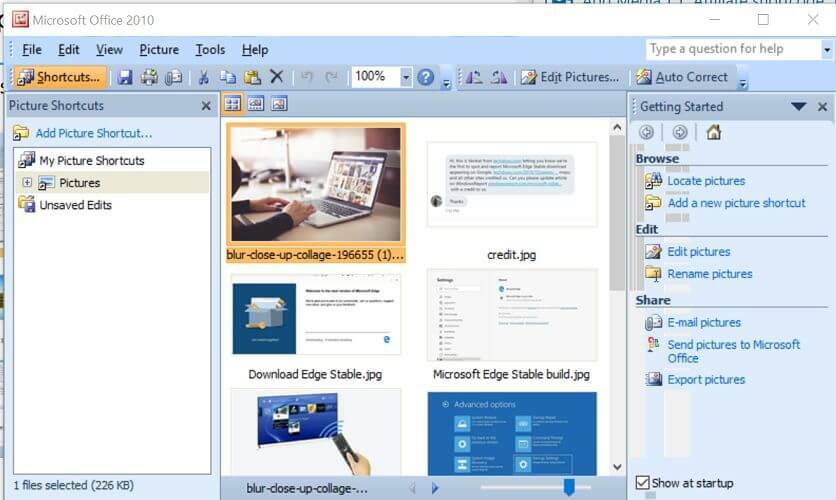
- Jos sinulla on pääsy Microsoft Office 2010 -levylle, voit asentaa Microsoft Office Picture Managerin suoraan Office-asennusohjelmasta.
- Suorita asennus Office-levyllä ja Microsoft Office Picture Manager asennetaan muiden Office-sovellusten kanssa.
Microsoft Office Picture Manager on kätevä työkalu, koska se tarjoaa kaikki olennaiset ominaisuudet kuvien muokkaamiseen ja katselemiseen ilman kolmannen osapuolen sovellusta.
Jos Microsoft Office -asennuksesi ei tullut Picture Managerin mukana, lataa Microsoft Office Picture Manager tietokoneellesi noudattamalla tämän artikkelin ohjeita. Kerro meille, jos haluat mieluummin Kuvat-sovelluksen tai Kuvahallinnan kommenteissa.
Älä myöskään unohda jättää muita kysymyksiä tai ehdotuksia.
LUE MYÖS:
- Lataa parhaat Windows 7 -kuvankatseluohjelmat
- Kuinka avata Windows 7 Photo Viewer Windows 10: ssä
- Windows Photo Viewer ei voi avata tätä kuvaa [100% SOLVED]